very材质与灯光方法一
vray材质灯光大全
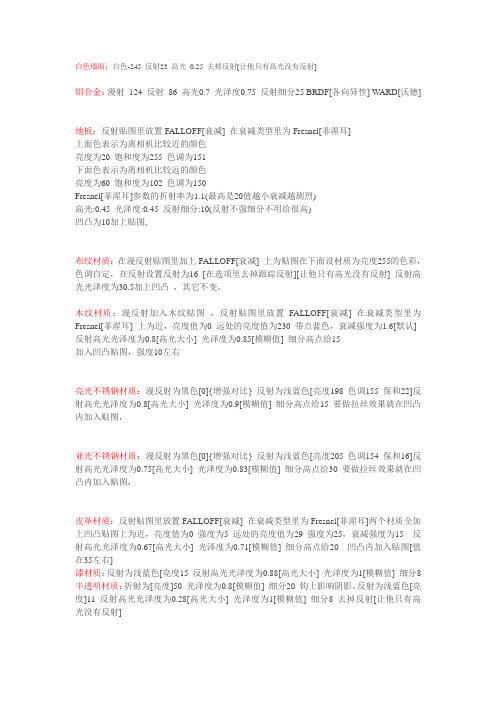
白色墙面:白色-245 反射23 高光0.25 去掉反射[让他只有高光没有反射]铝合金:漫射124 反射86 高光0.7 光泽度0.75 反射细分25 BRDF[各向异性] W ARD[沃德]地板:反射贴图里放置FALLOFF[衰减] 在衰减类型里为Fresnel[菲湦耳]上面色表示为离相机比较近的颜色亮度为20 饱和度为255 色调为151下面色表示为离相机比较远的颜色亮度为60 饱和度为102 色调为150Fresnel[菲湦耳]参数的折射率为1.1(最高是20值越小衰减越剧烈)高光:0.45 光泽度:0.45 反射细分:10(反射不强细分不用给很高)凹凸为10加上贴图,布纹材质:在漫反射贴图里加上FALLOFF[衰减] 上为贴图在下面设材质为亮度255的色彩,色调自定,在反射设置反射为16 [在选项里去掉跟踪反射][让他只有高光没有反射] 反射高光光泽度为30.5加上凹凸,其它不变。
木纹材质:漫反射加入木纹贴图,反射贴图里放置FALLOFF[衰减] 在衰减类型里为Fresnel[菲湦耳] 上为近,亮度值为0 远处的亮度值为230 带点蓝色,衰减强度为1.6[默认] 反射高光光泽度为0.8[高光大小] 光泽度为0.85[模糊值] 细分高点给15加入凹凸贴图,强度10左右亮光不锈钢材质:漫反射为黑色[0]{增强对比} 反射为浅蓝色[亮度198 色调155 保和22]反射高光光泽度为0.8[高光大小] 光泽度为0.9[模糊值] 细分高点给15 要做拉丝效果就在凹凸内加入贴图,亚光不锈钢材质:漫反射为黑色[0]{增强对比} 反射为浅蓝色[亮度205 色调154 保和16]反射高光光泽度为0.75[高光大小] 光泽度为0.83[模糊值] 细分高点给30 要做拉丝效果就在凹凸内加入贴图,皮革材质:反射贴图里放置FALLOFF[衰减] 在衰减类型里为Fresnel[菲湦耳]两个材质全加上凹凸贴图上为近,亮度值为0 强度为5 远处的亮度值为29 强度为25,衰减强度为15 反射高光光泽度为0.67[高光大小] 光泽度为0.71[模糊值] 细分高点给20 凹凸内加入贴图[值在35左右]漆材质:反射为浅蓝色[亮度15 反射高光光泽度为0.88[高光大小] 光泽度为1[模糊值] 细分8 半透明材质:折射为[亮度]50 光泽度为0.8[模糊值] 细分20 钩上影响阴影。
vary材质与灯光教程

Vray标准材质(VrayMtl)于max的标准材质(Standard)相比有什么特点: Vray的标准材质(VrayMtl)是专门配合Vray渲染器使用的材质,因此当使用Vray渲染器时候,使用这个材质会比Max的标准材质(Standard)再渲染速度和细节质量上高很多。
其次,他们有一个重要的区别,就是Max的标准材质(Standard)可以制作假高光(即没有反射现象而只有高光,但是这种现象在真实世界是不可能实现的)而Vray的高光则是和反射的强度息息相关的。
还有在使用Vray渲染器的时候只有配合Vray 的材质(标准材质或其他Vray材质)是可以产生焦散效果的,而在使用Max的标准材质(Standard)的时候这种效果是无法产生的。
vray渲染器相当于max自身的渲染器,有什么特点?vray具有3个大特点:1)表现真实:可以达到照片级别,电影级别的渲染质量,像《指环王》中的某些场景就是利用它渲染的。
2)应用广泛:因为vray支持像3Dmax、Maya、Sketchup、Rhino等许多的三位软件,因此深受广大设计师的喜爱,也因此应用到了室内、室外、产品、景观设计表现及影视动画、建筑环游等诸多领域。
3)适应性强:vray自身有很多的参数可供使用者进行调节,可根据实际情况,控制渲染的时间(渲染的速度),从而出不同效果与质量的图片。
Vray的工作流程1创建或者打开一个场景2指定VRay渲染器3设置材质4把渲染器选项卡设置成测试阶段的参数:①把图像采样器改为“固定模式“,把抗锯齿系数调低,并关闭材质反射、折射和默认灯。
②勾选GI,将“首次反射”调整为lrradiance map模式(发光贴图模式)调整min rate(最小采样)和max rate(最大采样)为-6,-5,同时“二次反射”调整为QMC[准蒙特卡洛算法]或light cache[灯光缓冲模式],降低细分。
5根据场景布置相应的灯光。
①开始布光时,从天光开始,然后逐步增加灯光,大体顺序为:天光----阳光----人工装饰光----补光。
室内初学者3D very参数大全

3d vary 材质参数Basic parameters(基本参数)Diffuse (漫射)- 材质的漫反射颜色。
你能够在纹理贴图部分(texture maps)的漫反射贴图通道凹槽里使用一个贴图替换这个倍增器的值。
Reflec t(反射)- 一个反射倍增器(通过颜色来控制反射,折射的值)。
你能够在纹理贴图部分(texture maps)的反射贴图通道凹槽里使用一个贴图替换这个倍增器的值。
Glossiness(光泽度)- 这个值表示材质的光泽度大小。
值为0.0 意味着得到非常模糊的反射效果。
值为1.0,将关掉光泽度(VRay将产生非常明显的完全反射)。
注意:打开光泽度(glossiness)将增加渲染时间。
Subdivs(细分)-控制光线的数量,作出有光泽的反射估算。
当光泽度(Glossiness)值为1.0时,这个细分值会失去作用(VRay不会发射光线去估算光泽度)。
fresnel(菲涅尔)reflection(菲涅尔反射)- 当这个选项给打开时,反射将具有真实世界的玻璃反射。
这意味着当角度在光线和表面法线之间角度值接近0度时,反射将衰减(当光线几乎平行于表面时,反射可见性最大。
当光线垂直于表面时几乎没反射发生。
Max depth(最大深度)-光线跟踪贴图的最大深度。
光线跟踪更大的深度时贴图将返回黑色(左边的黑块)。
Use interpolation(使用插值)-当勾选该选项时,VRay能够使用一种类似发光贴图的缓存方式来加速模糊折射的计算速度。
Exit color(退出颜色)- 当光线在场景中反射次数达到定义的最大深度值以后,就会停止反射,此时该颜色将被返回,更不会继续追踪远处的光线。
Refract(折射)-一个折射倍增器。
你能够在纹理贴图部分(texture maps)的折射贴图通道凹槽里使用一个贴图替换这个倍增器的值。
Glossiness(光泽度)- 这个值表示材质的光泽度大小。
值为0.0 意味着得到非常模糊的折射效果。
教你如何用VRay打造产品灯光效果

教你如何用VRay打造产品灯光效果展开全文在这个教学里面我将告诉你影楼灯光的制作方法,这里使用的工具是VRay 1.5rc3。
这把著名的椅子叫做“Corbusier”,是在3ds max中创建的,使用本教学所讲的方法将会使你更能出色的展示你的模型。
最终效果图如下:本教学主要包括以下内容:·环境的创建·灯光的布置·VRay的测试设置·材质制作·VRay的最终渲染设置·Photoshop的后期处理(友情提示:文末有彩蛋哟!)环境的创建环境的创建非常简单。
在模型下面放置一个平面,设置长度的分段数为3,宽度的分段数为2,.然后转换为可编辑多边形。
接下来的步骤是选择椅子背后的两条边,按住Shift键向上挤出新的面,使用这种方法创建出如下面图中所示的环绕模型。
对刚创建的平面使用Turbosmooth修改器,但在光滑前我们必须对几条边进行chamfer处理。
现在我们可以使用Turbosmooth修改器了,迭代次数设置为2。
灯光的布置这部分内容是studio lighting的核心部分,我们将使用三盏不同强度、不同位置和不同颜色的VRay灯光。
这三个属性将决定你的渲染结果的整体基调和特性。
所以首先在左边放置一盏VRay灯光,设置如下。
现在切换到顶视图,复制刚才的灯光然后在X方向上镜像。
然后把这盏复制出来的灯光放置左面,设置如下所示。
第三盏灯光将在后面创建,在测试完成以后。
在顶视图创建一个35mm lens的目标摄像机,位置如下所示。
好了,现在更改渲染器为VRay渲染器,创建一个VRay材质,diffuse color为亮灰色R:170/G:170/B:170,然后在全局开关卷展栏中把该材质链接到override mtl后面的按钮上。
现在,场景里面所有的物体都会使用这个材质,这个功能对于灯光测试是非常好用的。
后面我们会把这个功能关掉,执行F9看看渲染结果。
3Dmax VR灯光与材质

VRay 灯光与材质一、相关参数说明On–打开或关闭VRay灯光。
Double-sided–当VRay灯光为平面光源时,该选项控制光线是否从面光源的两个面发射出来。
(当选择球面光源时,该选项无效)。
Transparent–该设定控制VRay光源体的形状是否在最终渲染场景中显示出来。
当该选项打开时,发光体不可见,当该选项关闭时,VRay光源体会以当前光线的颜色渲染出来。
Ignorelight normals–当一个被追踪的光线照射到光源上时,该选项让你控制VRay 计算发光的方法。
对于模拟真实世界的光线,该选项应当关闭,但是当该选项打开时,渲染的结果更加平滑。
Normalize intensity–当该选项选中时,光源的尺寸不会影响它的强度。
光源的强度与当光源的尺寸为1时的强度相同。
注意:在选用该选项之前,将光源的尺寸设为1并且与Mult.值相适应这样来得到所需要的强度值。
然后再打开该选项并改变光源的尺寸值。
这样的话,光源的强度会维持不变。
No decay–当该选项选中时,VRay所产生的光将不会被随距离而衰减。
否则,光线将随着距离而衰减。
(这是真实世界灯光的衰减方式)。
Store with irradiance map–当该选项选中并且全局照明设定为Irradiance map时,VRay将再次计算VrayLight的并且将其存储到光照中。
其结果是光照贴图的计算会变得更慢,但是渲染时间会减少。
你还可以将光照贴图保存下来稍后再次使用。
Color–由VRay光源发出的光线的颜色。
Mult.-VRay光源颜色倍增器。
Type类型Plane–当这种类型的光源被选中时,VRay光源具有平面的形状。
Sphere–当这种类型的光源被选中时,VRay光源是球形的。
Size尺寸U size–光源的U向尺寸(如果选择球形光源,该尺寸为球体的半径)。
V size–光源的V向尺寸(当选择球形光源时,该选项无效)。
W size–光源的W向尺寸(当选择球形光源时,该选项无效)。
vray灯光材质渲染完全教程

vray灯光材质渲染完全教程VRay灯光材质渲染完全教程VRay的特征一,VRay光影追踪渲染器有基本的一揽子和高级包两种包装形式。
基本的一揽子具有适当的功能和较低的价格,适合学生和业余艺术家使用。
先进的封装包含有几种特殊功能,适用于专业人员使用。
基本包的软件包提供的功能特点真正的光影追踪反射和折射。
(见: VRayMap )平滑的反射和折射。
(见: VRayMap )半透明材质用于创建石蜡,大理石,磨砂玻璃。
(见: VRayMap ) 面阴影(柔和阴影) 。
包括方体和球体发射器。
(见: VRayShadow ) 间接照明系统(全局照明系统) 。
可采取直接光照(蛮力) ,和光照贴图方式( HDRi ) 。
(见:间接照明) 运动模糊。
包括类似蒙特卡洛采样方法。
(见:运动模糊) 摄像机景深效果。
(见:自由度)抗锯齿功能。
包括固定的,简单的2级和适应办法等采样方法。
(见:图像采样)散焦功能。
(见:焦散)八国集团缓冲( RGBA ,材料/对象ID , Z -缓存,速度等) (见:八国集团的缓冲区)高级包软件包提供的功能特点除包含所有基本功能外,还包括下列功能:(见:图像采样) 基于八国集团缓冲的抗锯齿功能。
可重复使用光照贴图(保存和负载的支持) 。
对于飞越动画可增加采样。
(见:间接照明)可重复使用光子贴图(保存和负载的支持) 。
(见:焦散) 带有分析采样的运动模糊。
(见:运动模糊)真正支持HDRI贴图。
包含*.人类发展报告, *.拉德图片装载器,可处理立方体贴图和角贴图贴图坐标。
可直接贴图而不会产生变形或切片。
可产生正确物理照明的自然面光源。
(见: VRayLight ) 能够更准确并更快计算的自然材质。
(见: VRay材料) 基于TCP / IP通讯协议的分布式渲染。
(见:分布式渲染) 不同的摄像机镜头:鱼眼,球形,圆柱形和立方相机(见:照相机) 网络许可证管理使得只需购买较少的授权就可以在网络上使用VRay系统。
VERY 材质参数调整
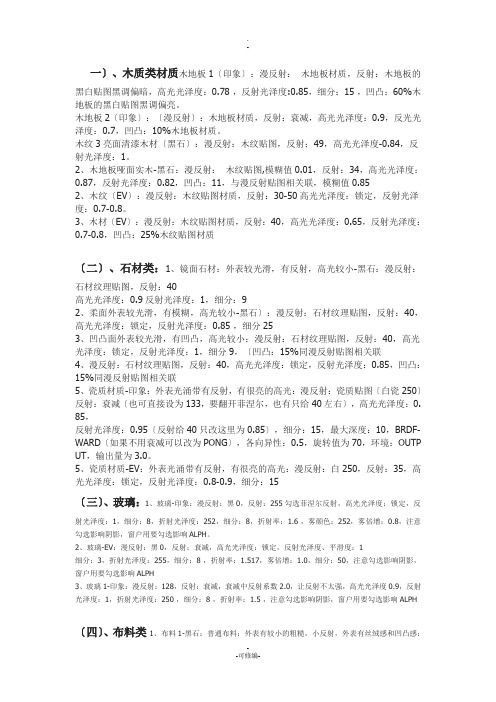
一〕、木质类材质木地板1〔印象〕:漫反射:木地板材质,反射:木地板的黑白贴图黑调偏暗,高光光泽度:0.78 ,反射光泽度:0.85,细分:15 ,凹凸:60%木地板的黑白贴图黑调偏亮。
木地板2〔印象〕:〔漫反射〕:木地板材质,反射:衰减,高光光泽度:0.9,反光光泽度:0.7,凹凸:10%木地板材质。
木纹3亮面清漆木材〔黑石〕:漫反射:木纹贴图,反射;49,高光光泽度-0.84,反射光泽度:1。
2、木地板哑面实木-黑石:漫反射:木纹贴图,模糊值0.01,反射:34,高光光泽度:0.87,反射光泽度:0.82,凹凸:11,与漫反射贴图相关联,模糊值0.852、木纹〔EV〕:漫反射:木纹贴图材质,反射:30-50高光光泽度:锁定,反射光泽度:0.7-0.8。
3、木材〔EV〕:漫反射:木纹贴图材质,反射:40,高光光泽度:0.65,反射光泽度:0.7-0.8,凹凸:25%木纹贴图材质〔二〕、石材类:1、镜面石材:外表较光滑,有反射,高光较小-黑石:漫反射:石材纹理贴图,反射:40高光光泽度:0.9反射光泽度:1,细分:92、柔面外表较光滑,有模糊,高光较小-黑石〕:漫反射:石材纹理贴图,反射:40,高光光泽度:锁定,反射光泽度:0.85 ,细分253、凹凸面外表较光滑,有凹凸,高光较小:漫反射:石材纹理贴图,反射:40,高光光泽度:锁定,反射光泽度:1,细分9,〔凹凸:15%同漫反射贴图相关联4、漫反射:石材纹理贴图,反射:40,高光光泽度:锁定,反射光泽度:0.85,凹凸:15%同漫反射贴图相关联5、瓷质材质-印象:外表光涌带有反射,有很亮的高光:漫反射:瓷质贴图〔白瓷250〕反射:衰减〔也可直接设为133,要翻开菲涅尔,也有只给40左右〕,高光光泽度:0. 85,反射光泽度:0.95〔反射给40只改这里为0.85〕,细分:15,最大深度:10,BRDF-WARD〔如果不用衰减可以改为PONG〕,各向异性:0.5,旋转值为70,环境:OUTP UT,输出量为3.0。
VRay阳光和灯光材质

VRay阳光和灯光材质
一、VRay阳光技巧
1、激活:阳光的开关
2、浊度:设置空气的混浊度,值越大,空气越不透明,光线会越暗,色调会变暖。
早晨和黄昏的混浊主度较大,中午混浊度较低。
有效值为2—20。
3、臭氧:设置臭氧层的稀薄程度,值越小,臭氧层越稀薄,到达地面的光能越多,光的漫射效果越强。
有效值为0—1。
4、强度倍增器:设置阳光的强度,如果使用Vray物理摄像机,一般为1左右,如果使用3DS自带的摄像机,一般为0.002—0.005。
5、大小倍增器:设置太阳的尺寸,值越大,太阳的阴影就越模糊。
6、阴影细分:设置阴影的细致程度。
7、阴影偏移:设置阴影的偏移距离。
二、VRay灯光材质
1、颜色:用于设置自发光材质的颜色,如果有贴图,则以贴图的颜色为准
2、倍增:用于设置自发光材质的亮度。
相当于灯光的倍增器。
3、双面:用于设置材质是否两面都产生自发光。
4、不透明度:用于指定贴图作为自发光。
智点道教育经过深入地调查市场需求和进行行业分析之后,推出了“建筑表现”系列就业班,让其更加贴合市场需求,有兴趣的加群318796674!为广大想学“一技之长”的学子提供更多选择的机会,让学子离梦想更近一步!。
vray for sketchup渲染教程③——灯光篇
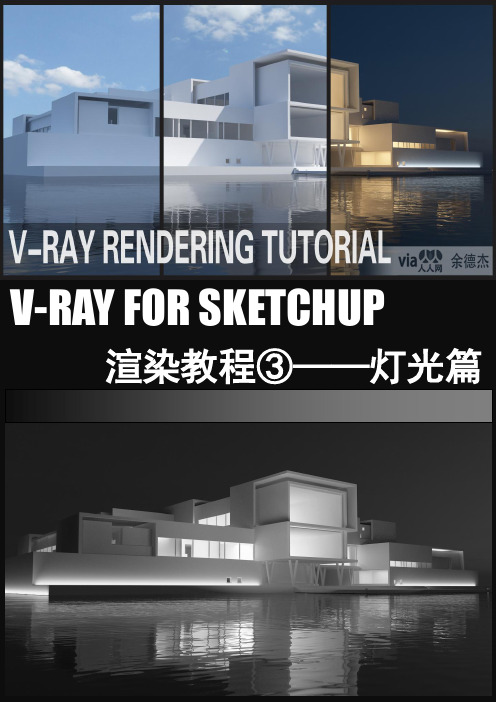
渲染教程③——灯光篇在上一篇教程中讲到常用材质参数和一些建筑常用材质的调试方法,有些同学可能会发现,再按照我所给出的调试方法进行调试以后,没有达到给出的范图的效果。
在这里我要补充一下,材质的质感是与周围环境有着紧密联系的。
举个例子,一个不锈钢茶壶,若是没有环境为它提供反射的映像,就不能表现出不锈钢应有的质感。
下面给出两张图进行对比,第一张背景是黑色的,而第二张的背景是一张HDR天空贴图,可见第二张的效果比第一张要好。
这也涉及到我之前所提到过的“印象”的问题,因为在现实生活中,我们所看到的不锈钢材质几乎都存在于比较复杂的环境当中,所以反射出的东西也相对复杂。
若是只给一个全黑的背景,如上面的第一张图,所得到的的效果就与平时不锈钢给人的“印象”有较大的差别,所以就会产生“效果不好”的想法,甚至完全没觉得那是不锈钢。
下面正式进入灯光篇的教学。
所谓打灯,就是为场景添加光源。
一般可以用vray灯光和HDRI贴图来照亮场景,有时候也可以使用自发光。
一般来说,建筑的打光方法参照现实中的光源就可以了,只要正确认识现实中的光照,基本上可以实现良好的光照效果。
一,vray灯光参数详解再次会讲解常用的参数,没有提及的一般保持默认即可。
1.vray天光首先讲解一下VFS中最基础的灯光------vray的天光系统。
如上图标记部分,就是vray的天光系统。
其分为太阳光和天空光,如下图。
一般晴天的情况下,室外光源分为太阳光和天空光,如果天空没有照明作用而只有太阳光作用的话,就会出现下图的效果,阴影非常的暗,类似月球上的光照效果,因为缺少了大气散射带来的照明,也就是所谓的天空光。
以上内容只需理解~下面讲解vray天光系统的参数。
点击全局光颜色或背景颜色右侧的M,都会弹出下图界面。
上图标记的参数是要重点讲解的部分。
其它参数一般可以保持默认,我会稍微解释一下。
尺寸:太阳的大小。
在其它条件都不变的情况下,光源的面积越大,阴影就会越模糊,这个不难理解。
基础教程:VRay室内材质及灯光详解
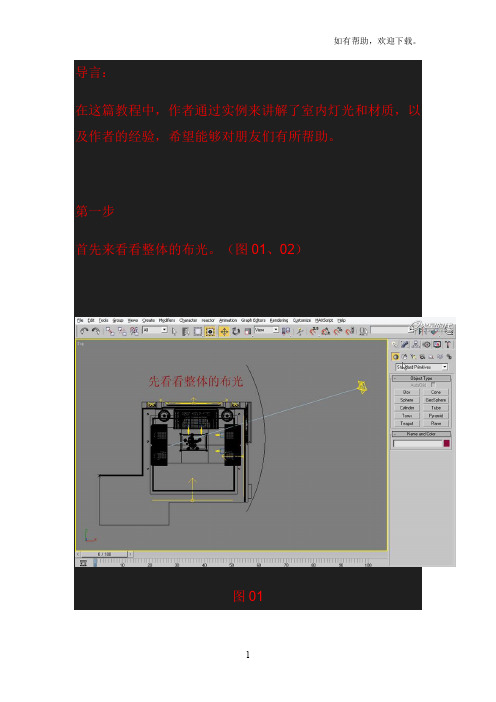
导言:在这篇教程中,作者通过实例来讲解了室内灯光和材质,以及作者的经验,希望能够对朋友们有所帮助。
第一步首先来看看整体的布光。
(图01、02)图01太阳光参数值及色调。
(图03)阳光渐变效果参数和光影细分参数。
(图04)图04第二步模拟天光色调少许浅蓝就可以,亮度自己适当的调节。
(图05)图05这里我用了面光源作了补助光,光源的色调和CD值如图。
(图06、07)图06图07第三步因为场景是欧式气氛,所以柜子后面的光源最好暖和些,这样更显得有家庭的温暖。
(图08)图08图09第四步欧式气氛墙面最好用米黄色,显得高贵,温和。
墙面给了高光,使墙面层次感更强。
(图10)图10第五步玻璃材质和反射参数如图。
(图11)图11第六步不锈钢色调和反射,这里加点慢反,虽然速度会慢些,但效果会好些。
(图12)图12第七步大理石,参数如图,细分我用的是10,效果一般,想更清晰就加高,不过会慢很多。
(图13)图13第八步墙纸贴图和墙纸光源的渐变效果,参数如图。
(图14、15)图14图15第九步金漆,这里要说一句:对于金饰,建议一定要用高光,否则层次感不强。
(图16)图16第十步木材贴图,参数如图。
我的木板反射调的太高了,建议121,151,181就可以,反射过高也不一定有很好的效果。
(图17、18)图17图18第十一步镜子的反射150就好,不需要过高。
(图19)图19 第十二步枕头,布的贴图。
(图20)图20第十三步纱帘贴图,注意:透明度不需要太透,个人习惯用这个值244,247,254。
(图21、22)图21图22第十四步最后渲染,大家看一下我的设置吧。
(图23、24、25、26、27、28、29)图23图24图25图26图27图28图29。
Vray for SketchUp 灯光设置技术要点

Vray材质参数设置技术要求1.漫反射贴图的大小为0.25m*0.25m。
漫反射材质层,漫反射颜色为物体的本色,透明度颜色,当为白色时候,为全透明;当为黑色时候,为不透明。
2.自发光贴图的大小为0.025m*0.025m。
(经过测试,除漫反射贴图外,其余材质层的贴图大小均为0.025m*0.025m)3.漫反射使用了贴图,其余材质层的贴图尺寸和位置都和漫反射层贴图看齐。
4.漫反射、自发光及其他材质层的贴图通道中的平铺控制各自一张图幅的平铺数量。
相互之间没有影响。
5.自发光材质层中的透明度颜色,对自发光材质层起过滤颜色的作用,透明度是什么颜色,自发光材质层颜色中和透明度颜色相同的成分将被过滤掉。
自发光材质层中的透明度颜色,对下层漫反射层的颜色也起过滤的作用,不过,透明度是什么颜色,就仅允许漫反射层颜色中的和透明度颜色一致的成分透过。
6.反射层是什么颜色,在反射的时候允许什么颜色通过。
当材质层自身增加漫反射层时候,反射层是什么颜色,不允许漫反射层的什么颜色通过。
7.反射层的过滤颜色仅允许反射影像中此种颜色可见,其余颜色将被过滤掉,不可见。
反射层过滤颜色不影响下层的漫反射层颜色。
8.高光就是物体对周围光源反射形成的影像。
9.面光源通过反射和高光选项均可以产生高光效果。
点光源、聚光灯、光域网只能通过高光选项,适当降低光泽度,模拟产生高光效果,光泽度越低,高光效果越模糊,高光区域越大,反之亦然。
10.反射层高光选项纹理贴图的作用:用纹理贴图来控制在哪里形成高光,在哪里形成反射。
在贴图黑色的区域(亮度较低的部分)形成高光,在贴图白色的区域(亮度较高的部分)形成清晰的反射。
11.反射层反射选项光泽度为1时,形成的反射影像相对是最清晰的。
光泽度越小,形成的反射影像越模糊。
12.反射层反射选项纹理贴图的作用:用纹理贴图来控制形成反射影像的模糊成都。
贴图越亮的部分作用的效果越清晰,越暗的部分作用的效果越模糊。
13.反射层各向异性选项各向异性作用:改变高光的形状。
如何使用VRay室内灯光渲染技巧

灯光测试前先检查模型,这有利于我们以后当出现问题时可以排除模型的因素。
给它打盏灯,照亮场景,灯光方面我选择的是VRay,勾选不可见。
如图所示。
渲染参数设置时,覆盖材质是为了加快渲染速度,材质我给了一个漫反射为220的灰度,关闭光泽效果是也是为了加快渲染速度,在渲染最终成图时可以打开,光线跟踪打开是为了防止物体和物体出现重面。
下面两个参数也是为了加快渲染速度。
颜色贴图方面,我个人喜欢渲染类型选择指数。
间接照明我选择是常见的发光贴图加灯光缓存。
这些参数也是为了加快渲染速度。
结果如下。
可以看到模型并没有出现重面、死黑的现象。
打灯,删掉测试的灯光,下面开始正式打灯,删掉测试的灯光。
从窗户开始打灯。
灯光参数如下,类型选择平面,强度为默认,倍增器选择7.0,选项分别勾选投射阴影和不可见,并忽略灯光法线。
渲染一下。
可以看到,画面有点过暗,但是增加灯光强度又会使窗口处曝光,所以我决定先保持这样,稍后再打补光。
接下来为灯罩打灯。
使用了VRay的球形灯,颜色偏暖,倍增器选择22.0,半径尺寸为50.0mm,灯光依旧选择不可见。
有了室内灯,场景亮了不少,继续为场景添加室内灯,添加的是沙发旁边的灯和桌子上的灯。
颜色也是偏暖,2个参数可以一致,渲染一下。
经过渲染后,画面亮度够了,但我觉得它的冷暖对比还不够,于是在那补光前面和柜子前面加入一个光域网。
勾选VRay阴影,强度给小一点,1000就够了,颜色同样偏暖。
渲染一下。
出来的图还是可以的,下面可以出大图了。
灯光的细分可以根据离镜头的远近而定的,调节参数。
限定画面高度和宽度。
勾选其光泽效果,将二次光线偏移数值选定为0.001。
图像类型选择自适应确定性蒙特卡洛。
预置选择中-动画。
灯光参数细分1200,采样大小设置为0.01,进程数量为2,预滤器勾选,设置为20。
适应数量0.75,最小采样值为20,噪波阀值为0.002。
经过Vray 几个小时的渲染,成图就出来了。
vary灯光打法与介绍

Ray traced shadoe params (光线跟踪阴影)
光线偏移
最大平方树深度
优点:可以产生比较真实的阴影,可以渲染透明阴影。 缺点:渲染速度慢。
各种投影类型比较
阴影类型 高级光线跟踪 优点 支持透明度和不透明度贴图 支持透明度和不透明度贴图 使用很少的RAM 建议对复杂场景使用一些灯光或面 支持区域阴影的不同格式 使用Mental ray渲染器可能比光线跟踪阴 影更快 支持透明度和不透明度贴图 如果不存在动画对象,则只处理一次 产生柔和阴影 如果不存在对象动画,则只处理一次 最快的阴影类型 缺点和不足
光照的方向通过自身的旋转控制。 Direct(平行灯):是一种方向光源。照亮柱形区域内的对象。用来模 拟太阳光。
(1)Target Direct(目标平行灯):和目标聚光灯属性相同。
(2)Free Direct(自由平行灯):和自由聚光灯属性相同。 Omin(泛光灯):是一种点光源,没有方向控制,向四面八方均匀的照 射,照亮所有面向它的对象。常用于辅助灯。
光源 光轴 光线方向
摄像机
侧逆光
光线投射方向与摄像机光轴方向成水平135度左右的光线 称为侧逆光。
光源 在侧逆光的投射下, 对象大面积表面不被照亮, 受光面小于背光面,画面 的阴影面积较大,侧逆光 也是表现空气透视的理想 光线。因为在侧逆光的照 明下,能很好地反映出空 气透视的规律。侧逆光也 是创作剪影、半剪影作品 的理想光线,被摄影家经 常采用。当然在建筑表现 中也经常被采用。
光强度(intensity)
用于设置光源的强度。有三种设置方式:
发光强度:光源的最大发光强度,此参数用于新烛光(CD)度 量。如一个100瓦的灯泡的发光强度约为139cd,如果是 射灯,不能按照100瓦对应139cd类推,它和光照的 角度有很大的关 系。 光通量:光源的总输出能量,此参数用流明(lm)度量,如一个 40瓦的日光灯的流明值为3000lm。 距离照度:沿光线投射方向上一个给定距离处投射到表面微小范 围(一个点)上的光通量。也就是说,在距离光源一 定 距离,面向光源表面上产生的照度。此参数可用英寸烛 光(fc)或者通量(lx)度量的,这主要取决于使用的 是美国制还是国际制的单位。距离单位是当前文件使用 的度量单位。
VRay灯光打法及材质参数调整技巧

一、帧缓冲器解析:1、启用内置帧缓冲器。
勾选用VR渲染器内置的内置帧缓冲器,V将使R渲染器不会渲染任何数据到max自身的帧缓存窗口,而且减少占用系统内存。
不勾选就使用max自身的帧帧缓冲器。
2、显示上一次VFB:显示上次渲染的VFB窗口,点击按钮就会显示上次渲染的VFB窗口。
点击。
3、渲染到内存帧缓冲器。
勾选的时候将创建VR的帧缓存,并使用它来存储颜色数据以便在渲染时或者渲染后观察。
如果需要渲染高分辨率的图像时,建议使用渲染到V-Ray图像文件,以节省内存4、从MAX获得分辨率:勾选时VR将使用设置的3ds max的分辨率。
5、渲染到V-Ray图像文件:渲染到VR图像文件。
类似于3ds max的渲染图像输出。
不会在内存中保留任何数据。
为了观察系统是如何渲染的,你可以勾选后面的生产预览选项。
6、保存单独的渲染通道:勾选选项允许在缓存中指定的特殊通道作为一个单独的文件保存在指定的目录。
二、全局设置解析:1、几何体:置换:决定是否使用VR置换贴图。
此选项不会影响3ds max自身的置换贴图。
2、照明:灯光:开启VR场景中的直接灯光,不包含max场景的默认灯光。
如果不勾选的话,系统自动使用场景默认灯光渲染场景。
默认灯光:指的是max的默认灯光。
隐藏灯光。
勾选时隐藏的灯光也会被渲染。
阴影:灯光是否产生阴影。
仅显示全局光。
勾选时直接光照不参与在最终的图像渲染。
GI在计算全局光的时候直接光照也会参与,但是最后只显示间接光照。
3、材质反射/折射:是否考虑计算VR贴图或材质中的光线的反射/折射效果,勾选。
最大深度:用于用户设置VR贴图或材质中反射/折射的最大反弹次数。
不勾选时,反射/折射的最大反弹次数使用材质/贴图的局部参数来控制。
当勾选的时候,所有的局部参数设置将会被它所取代。
贴图:是否使用纹理贴图。
过滤贴图:是否使用纹理贴图过滤。
勾选时,VR用自身抗锯齿对纹理进行过滤。
最大透明级别:控制透明物体被光线追踪的最大深度。
「3D效果图」V-Ray室内场景灯光分析教程

「3D效果图」V-Ray室内场景灯光分析教程这个教程讲解了许多室内打光技巧,下面来看一看吧。
要表现的是天光透过沙帘的感觉,主要使用到的灯光有两种,VRay的面片灯及部分IES光域网。
具体灯光位置如下图TOP/FRONT 视角所示:Vray室内场景灯光分析 1VRay室内场景灯光分析 2下面我们来看下几盏面片灯的具体参数:在VRay渲染器中,灯光对速度的影响是很大的,请大家注意下面图示中灯光的尺寸及细分,IES光域网作为气氛灯光按结构布置,细分默认即可。
VRay室内场景灯光分析 3一号面片灯该灯只是作为增强天光效果,透过沙帘,进入室内,仅仅在窗口形成淡淡的蓝色光。
这里我给了很低的亮度,通过亮度的控制也减弱了其照射的范围,蓝色适当的加强些,使其与室内人工光源有比较明显的对比。
关闭高光和反射。
同样因为其光照范围并不大,这里我给了细分默认8。
VRay室内场景灯光分析4二号面片灯该灯是场景范围最大,最主要的光源。
这里我给了一个更淡一些的蓝色光。
强度较大,使其能够照亮整个场景,或许实景并没有这么亮,但是效果图表现时候如果我一般在日光气氛下都追求这一种感觉,以加强客户对方案的第一印象。
因为是主要光源,场景所有物体几乎都受其影响,这里开启反射/漫反射及高光选项。
这里细分我给了一个比较高的数值15。
V-Ray室内场景灯光分析5三号面片灯该灯作用一方面使餐桌面物品及餐椅的光感质感增强,另一方面增强主体的氛围。
一般我也采用光域网来表现。
使用面光会使其阴影更细腻一些。
这里我给了一个淡淡的红橙色,灯光不是很大,强度上我适当加强了,关闭了灯光的反射和高光。
因为是主体部分,细分我也适当的提高了,这里细分10。
VRay室内场景灯光分析6四号面片灯该灯作用是很常见的,表现一些暗藏的灯光。
这里我给了一个橙黄色,灯光强度场景不同而有差异,调整适合即可。
开启反射/高光及漫反射,这里因为其照射的范围很小,而且在本案例所有图纸表现中并未直接出现,仅仅是物体反射时看到了此处,加上其尺寸比较窄,这里细分我按默认8。
- 1、下载文档前请自行甄别文档内容的完整性,平台不提供额外的编辑、内容补充、找答案等附加服务。
- 2、"仅部分预览"的文档,不可在线预览部分如存在完整性等问题,可反馈申请退款(可完整预览的文档不适用该条件!)。
- 3、如文档侵犯您的权益,请联系客服反馈,我们会尽快为您处理(人工客服工作时间:9:00-18:30)。
白色墙材质1.1.1.在Diffuse(漫反射) 通道中给草绿色(R:240 G:240 B240);1.1.2.在Reflect(反射)给了一个20%的灰度值,想让墙面砖有个高光;1.1.3.在Subdivs(细分)为15,让它更细腻和干净;1.1.4.在Options卷展栏中把Tracereflections关闭,这样就不会产生反射而保留了高光,1.1.5.最后是材质球的效果,木地板材质的制作1.2.1.地板的特**就不多说了,直接设置,1.2.2.在Diffuse(漫反射) 通道中给一张木地板的贴图;1.2.3.在Reflect(反射)颜色给一个falloff(衰减),使木地板的反射效果更细腻一点更自然一些;1.2.4.在Hilight glossiness(高光光泽度)为0.85,让它有个较大的高光反射;1.2.5.在Refl glossiness为(光泽度)0.85,让它有点模糊效果;1.2.6.在Subdivs(细分)为20,让它更细腻和光滑;1.2.7.在falloff(衰减)里参数设置;1.2.8.在Maps 选择慢反射里的贴图直拖到BUMP里,值为30,是想让木地板有点粗糙的纹理,在Environment(环境)给个Output,Output Amount 给2.0的值,让它亮一些。
材质球如图07所示。
木纹饰面板材质的制作1.3.1.木纹饰面棉绒的特**就不多说了,跟木地板一样,直接设置,1.3.2.在Diffuse(漫反射) 通道中给一张木地板的贴图;1.3.3.在Reflect(反射)颜色给一个falloff(衰减),使木地板的反射效果更细腻一点更自然一些;1.3.4.在Hilight glossiness(高光光泽度)为0.85,让它有个较大的高光反射;1.3.5.在Refl glossiness为(光泽度)0.85,让它有点模糊效果;1.3.6.在Subdivs(细分)为12,让它更细腻和光滑;1.3.7.在falloff(衰减)里参数设置;1.3.8.在Maps 选择慢反射里的贴图直拖到BUMP里,值为30,是想让木地板有点粗糙的纹理,在Environment(环境)给个Output,Output Amount 给2.0的值,让它亮一些。
椅垫黑喷漆材质的制作1.4.1.在Diffuse(漫反射) 通道中给一个纯黑色RGB为80;1.4.2.在Reflect(反射)颜色给一个falloff(衰减),使木地板的反射效果更细腻一点更自然一些。
(图12)1.4.3.在Hilight glossiness(高光光泽度)为0.85,让它有个较大的高光反射;1.4.4.在Refl glossiness为(光泽度)0.8,让它有点模糊效果;1.4.5.在Subdivs(细分)为20,让它更细腻和光滑白色饰面板厨柜材质的制作1.5.1.在Diffuse(漫反射) 通道中给一个纯白色RGB为245;1.5.2.在Reflect(反射)给了一个35%的灰度值;1.5.3.在Hilight glossiness(高光光泽度)为0.7,让它有个较大的高光反射;1.5.4.在Refl glossiness为(光泽度)0.9,让它有点模糊效果;1.5.5.在Subdivs(细分)为30,让它更细腻和光滑不锈钢材质的设定2.1.1.在Diffuse(漫反射) 通道中给一个纯黑色(R:40 G:40 B:40);2.1.2.在Reflect(反射)给了一个150%的灰度值;2.1.3.在Hilight glossiness(高光光泽度)为0.7,让它有个较大的高光反射;2.1.4.在Refl glossiness为(光泽度)0.9,让它有点模糊效果;2.1.5.在Subdivs(细分)为30,让它更细腻和光滑陶瓷材质的设定2.2.1.在Diffuse(漫反射) 通道中给一个咖啡色(R:49 G:22 B:0);2.2.2.在Reflect(反射)给了一个深蓝色(R:39 G:62 B:92),让它的反射带点蓝色;2.2.3.在Hilight glossiness(高光光泽度)为0.7,让它有个较大的高光反射;2.2.4.在Refl glossiness为(光泽度)0.95,让它有点模糊效果;2.2.5.在Subdivs(细分)为15,让它更细腻和光滑塑胶材质的设定2.4.1.在Diffuse(漫反射) 通道中给一个纯白色(R:245 G:245 B:245);2.4.2.在Reflect(反射)给了一个35%的灰度值,然后在Freanel reflections 勾上,让它有个艾菲尔的效果;2.4.3.在Hilight glossiness(高光光泽度)为0.7,让它有个较大的高光反射;2.4.4.在Refl glossiness为(光泽度)0.95,让它有点模糊效果;2.4.5.在Subdivs(细分)为20,让它更细腻和光滑灯光打法先点击再选择VRay然后再点击,在Left视图中创建一个VRayLight的Plane(面光),(图31)。
设置Color(颜色)为(R:168,G:209、B:255)的淡蓝色,设置Multiplier(亮度)为15,勾起不可见太阳光是白天的灵魂所在点,一个做白天的场景如果阳光的光影不好,就等于整个空间的层次没了,所以太阳光的很重要的。
现在来开始设置。
3.2.1.首先点击,再选择,再点击,然后返回到TOP视图,进行设定。
(图34)3.2.2.再点击进入修改板,调整平行光参数.3.2.3.在Shadows (阴影) 勾上打开阴影,再选择VRay Shadow;3.2.4.然后灯光强度修改为5.0,颜色为米白色(R:255,G:245、B:228),其它的不变。
在中的Hotspot/beam设置为2200,而Folloff/Field设置为5002。
再选择灯光的显示为Rectangle;3.2.5.在调整VR阴影的参数勾起Smooth surface shadows 和Area shadow 再勾上BOX。
然后修改U size 为500 、V size 为500、W size 800。
主要是让光影有点虚边的柔和一些,细分值为20四、最终渲染参数的设定4.1.首先设置最终渲染图像的尺寸为2000×1500像素。
(图37)图37设置渲染尺寸Aperture Width(mm):36.04.2.展开Global switches(VRay全局开关)卷展栏,设置Secondary rays bias(二级光线偏移)的值为0.001,然后取消勾选Default lights(默认灯光)复选框。
(图38)图38 设置全局开关4.3.展开Image sampler(Antialiasing)(图像采样器)卷展栏,选择抗锯齿的类型为A daptive DMC,抗锯齿过滤器为Mitchell-Netravali类型。
(图39)图39 设置图像采样器4.4.展开Indirect illumination(GI)(间接照明GI)卷展栏,设置GI引擎为Irradiance map(发光贴图)和Light cache(灯光缓存)。
(图40)图40 设置Indirect illumination(GI)4.5.设置Irradiance map(发光贴图)和Light cache(灯光缓存)的参数。
(图41)图414.6.展开Color mapping(色彩映射)卷展栏,选择Type(曝光类型)为Linear multipl y(指数倍增)。
(图42)图42 设置色彩映射4.7.展开DMC Sampler(DMC 采样器)卷展栏,将 Adaptive amount(自适应数量)设置0.75, Min samples(最小采样值)设置为16,Noise threshold(噪波阈值)设置为0.005,(图43)。
其目的是增加渲染图像的品质。
图43 设置DMC采样器五、Photoshop图像的后期处理白天效果Photoshop图像的后期处理当渲染完成以后,我们就需要对图像进行后期处理,对效果图作最后的调整,而也是重要步骤。
1.用Photoshop打开最后渲染的白天效果的成品图,首先按组合键Ctrl+J两次,复制背景图层两张,得到“图层1和2”。
(图45)2.观察渲染图像,感觉饱和度不够,所以调整一下这里,单点击图层上的正常下拉按钮,选择“柔光”方式,然后再加不透明度改为80。
图45复制图层4.观察渲染图像,感觉亮度和饱和度还不够,所以调整一下这里,先合并图层,组合健为Ctrl+E,组合后再点击“图像”——“调整”——“匹配颜色”然后修改为“亮度为115、颜色强度为125,然后按“好5.再观察渲染图像,亮度与饱和度够了,但是场景有点偏冷了,所以要加一点暖色让它更饱和一些,先单点击“图像”——“调整”——“色彩平衡”,快捷健是“Ctrl+B” 修改色阶(L)为+16、+3、-9,色彩平衡为“暗调”然后按“好”。
(6.再观察图像,氛围想的效果出来了,但是明暗还不是很强烈,所以再来调整一下,按健盘“Ctrl+Alt+Shift+ ~”这时会出现一些选区,然后再按健盘“Ctlr+Alt+D”,羽化一下值为10,再Ctlr+J复制一个图层。
(技术要点:Ctrl+Alt+Shift+ ~,是用来选取亮的地方,从而可以很放便的调整图像的明暗度,是一个不错的方法。
然后加上一个羽化就更好了,羽化能功是虚化边缘的作用。
